
Configurar correo en Outlook 2016
Antes de proceder con la configuración de una cuenta de correo en Outlook 2016, necesitas obtener los datos de configuración desde el panel de control de tu servicio de hosting:
Agregar cuenta de correo a Outlook 2016 en Windows 10
Abre la aplicación Outlook 2016 en tu equipo con Windows 10. Si es la primera vez que utilizas Outlook 2016 en el equipo, tendrás que crear un perfil dentro de Outlook. Este perfil servirá para poder identificarte como un usuario de Outlook y gestionar las cuentas de correo que añadas.
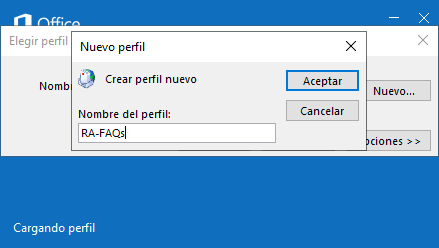
Introduce la cuenta de correo que quieres configurar en Outlook 2016. En las Opciones avanzadas marcaremos la opción Permitirme configurar manualmente mi cuenta.
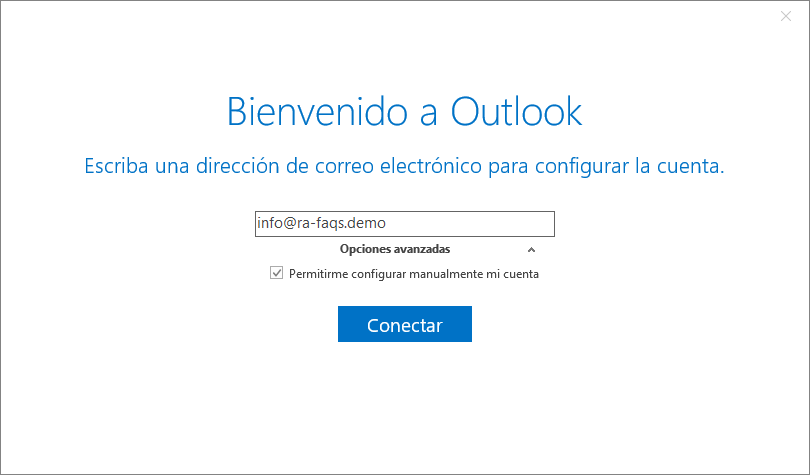
A continuación, selecciona el tipo de cuenta que vas a configurar. En el caso de las cuentas de correo que tengas creadas en Raiola Networks, tendrás que elegir entre IMAP o POP (para el ejemplo, seleccionaremos IMAP):
Configuración de conexión IMAP: los correos no se descargarán, si no que sincroniza contra el buzón de tu servicio de hosting, lo que permite ver exactamente lo mismo en todos los dispositivos en los que tienes una configuración IMAP.
Configuración de conexión POP: se descargarán los correos de la bandeja de entrada de la cuenta y te dará la opción de borrarlos de tu plan de hosting. Si eliges borrarlos y tienes otros dispositivos IMAP, estos dejarán de ver esos correos. Es importante tener en cuenta que los correos electrónicos de otras carpetas IMAP (enviados, SPAM...) no se descargan, solamente lo hacen los de la bandeja de entrada.
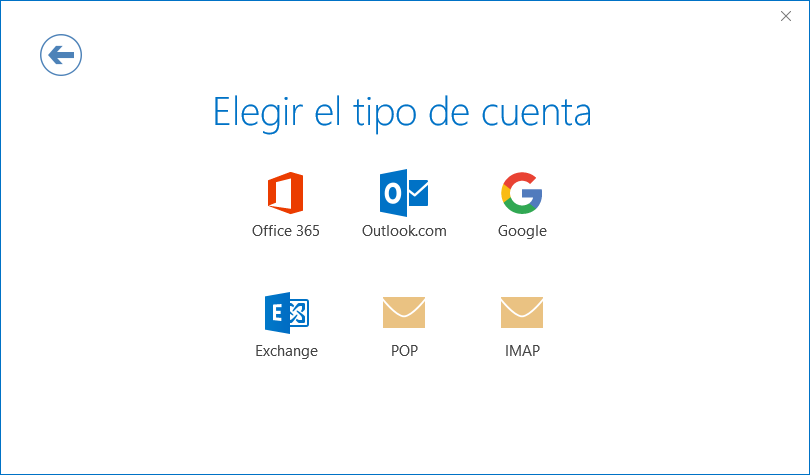
Tras seleccionar el tipo de cuenta, necesitas rellenar los datos de configuración manual que se han obtenido anteriormente.
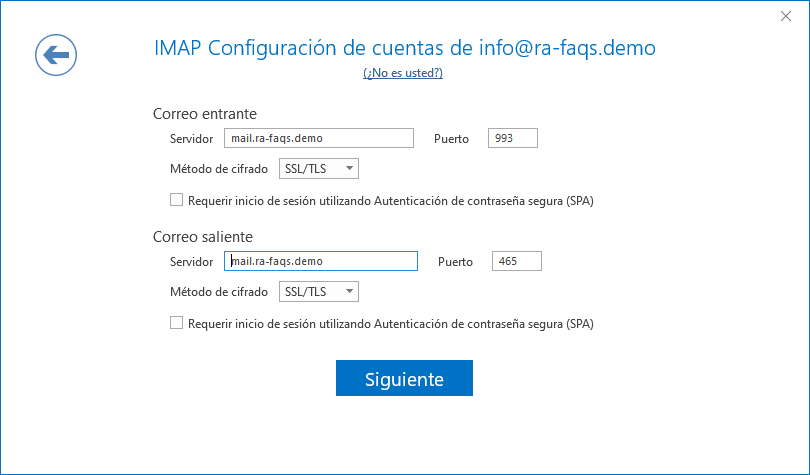
Una vez rellenados los datos de configuración manual, tendrás que indicar la contraseña de la cuenta de correo que estás intentando configurar.
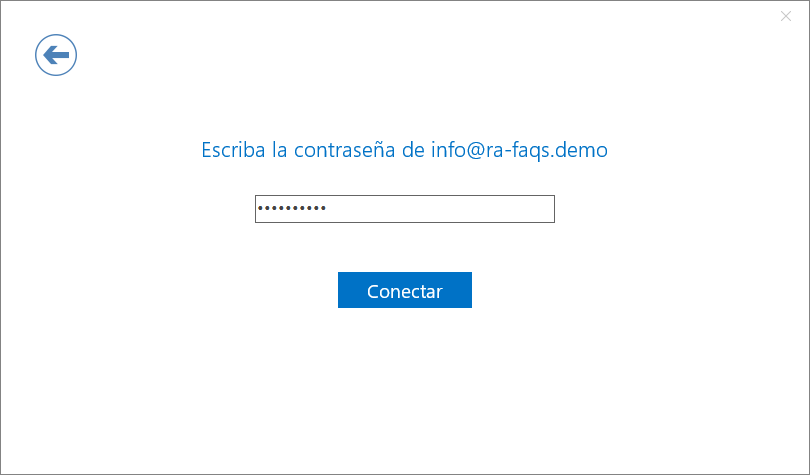
En este punto, si todo está correcto, deberás ver un mensaje como el siguiente, solamente tendrás que marcar la opción Configurar Outlook Mobile en mi teléfono también en función de si quieres hacerlo o no.
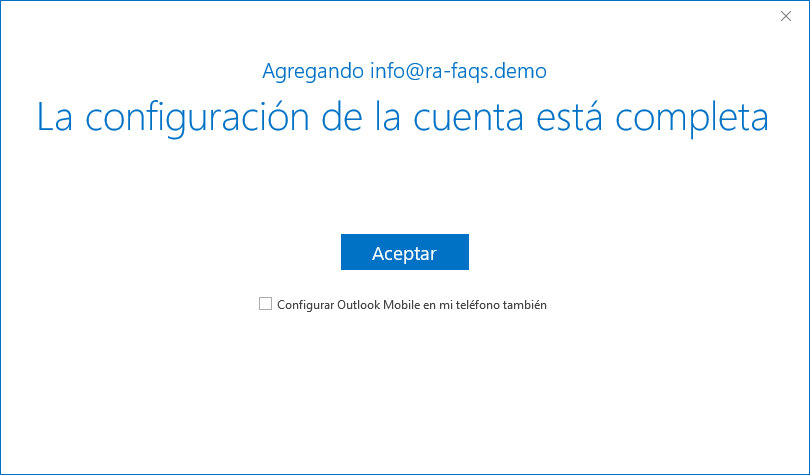
Finalmente, ya puedes gestionar tu cuenta de correo desde Outlook 2016.
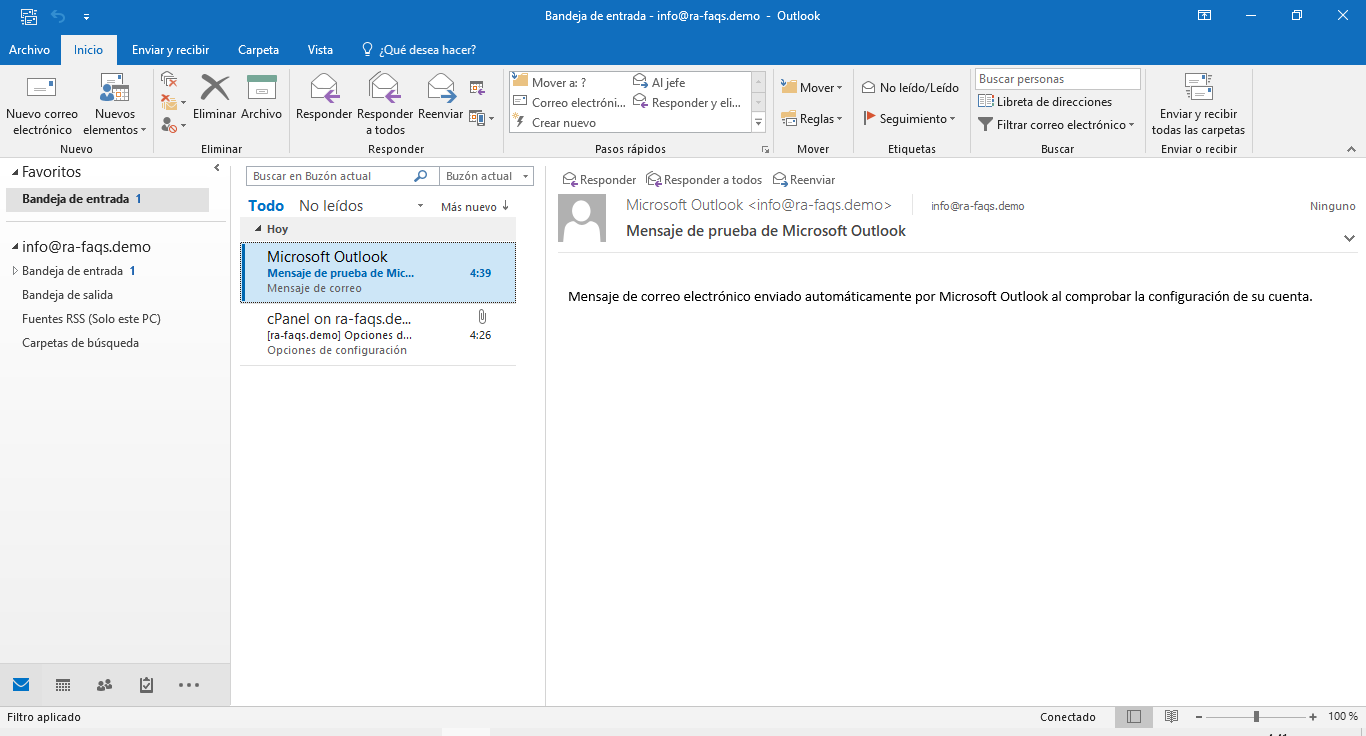

Borja García
Técnico de soporte especializado en hosting en Raiola Networks. Me gusta la informática, la Fórmula 1 y las fiestas con amigos son sus grandes aficiones.
Autor
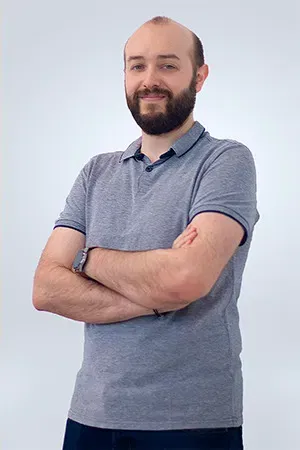
Iván Rodríguez
Jefe del departamento de soporte de Raiola Networks. Cacharreando con ordenadores desde los 5 años y en busca de la perfección.
Revisor


¿Te gusta nuestro contenido?
Si quieres ser el primero en leer nuestro contenido y enterarte de nuestras noticias.
HOSTING SSD desde 8,95€
Haz clic aquí¿Te ayudamos?
Escríbenos si tienes dudas o necesitas una solución específica

Categorías
Destacados
